No puedo escanear el código QR en Client Portal. ¿Cómo puedo añadir un usuario a la autenticación a través de IBKR Mobile (IB Key) para iPhone?
Requisitos:
- La aplicación IBKR Mobile deberá estar instalada, y la autenticación a través de IBKR Mobile (IB Key) deberá estar ya activada en este dispositivo iOS.
- Para obtener más información acerca de la instalación y activación para dispositivos iOS, consulte el artículo KB2278.
Instrucciones:
1) Abra la aplicación IBKR Mobile en su dispositivo iOS.
1.a) Si la aplicación se abre con la pantalla de inicio de sesión (Figura 1), pulse sobre Servicios en la esquina superior izquierda (flecha roja) y siga con el paso 2)
1.b) Si la aplicación se abre con su página de Inicio, Cartera, Listas de seguimiento o similar, pulse sobre Más en la esquina inferior derecha (Figura 2). Luego, pulse sobre Autenticación en dos factores (Figura 3), seguido de Añadir usuario (Figura 4), y continúe con el paso 3)
Figura 1 Figura 2 Figura 3
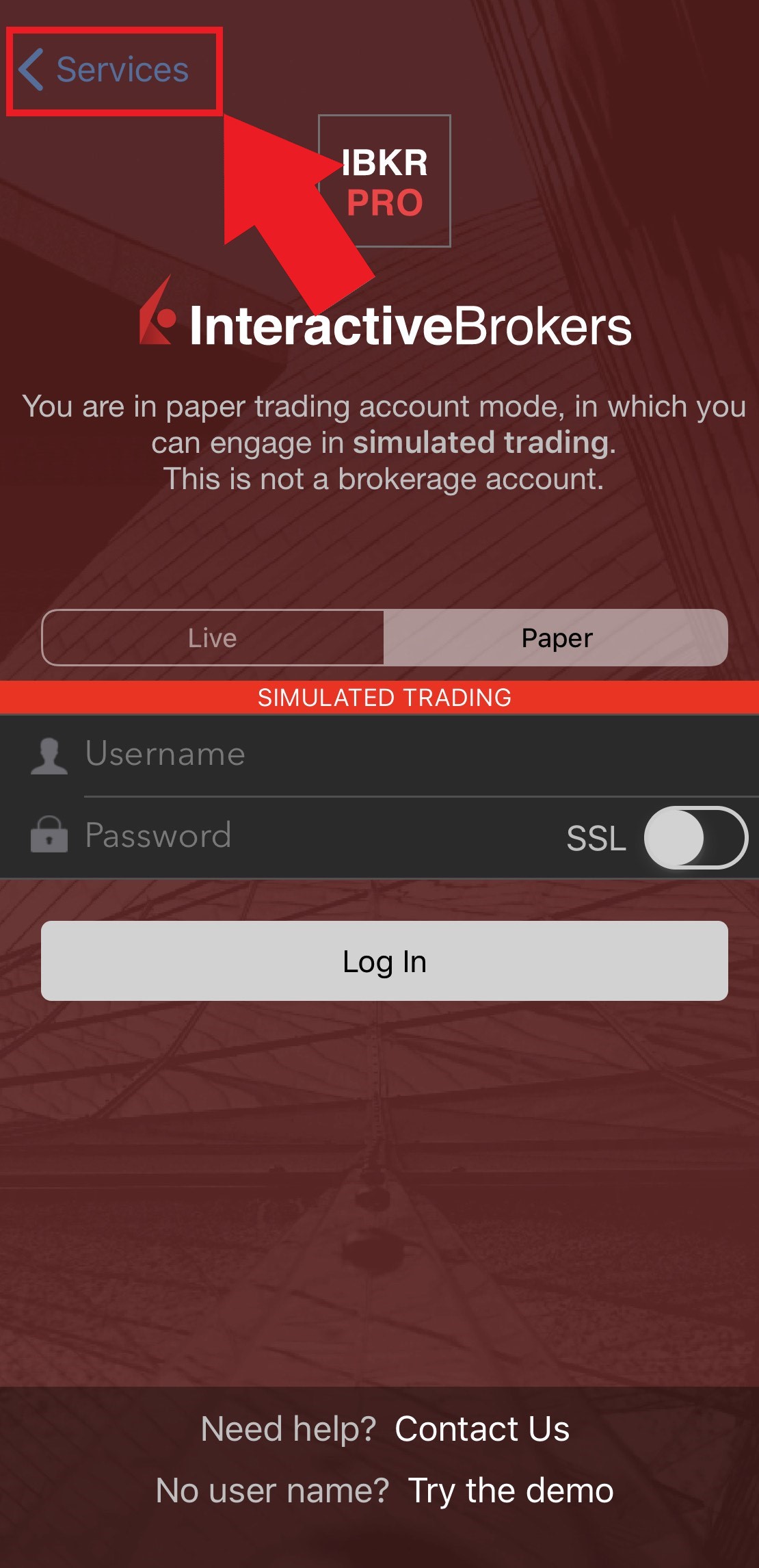
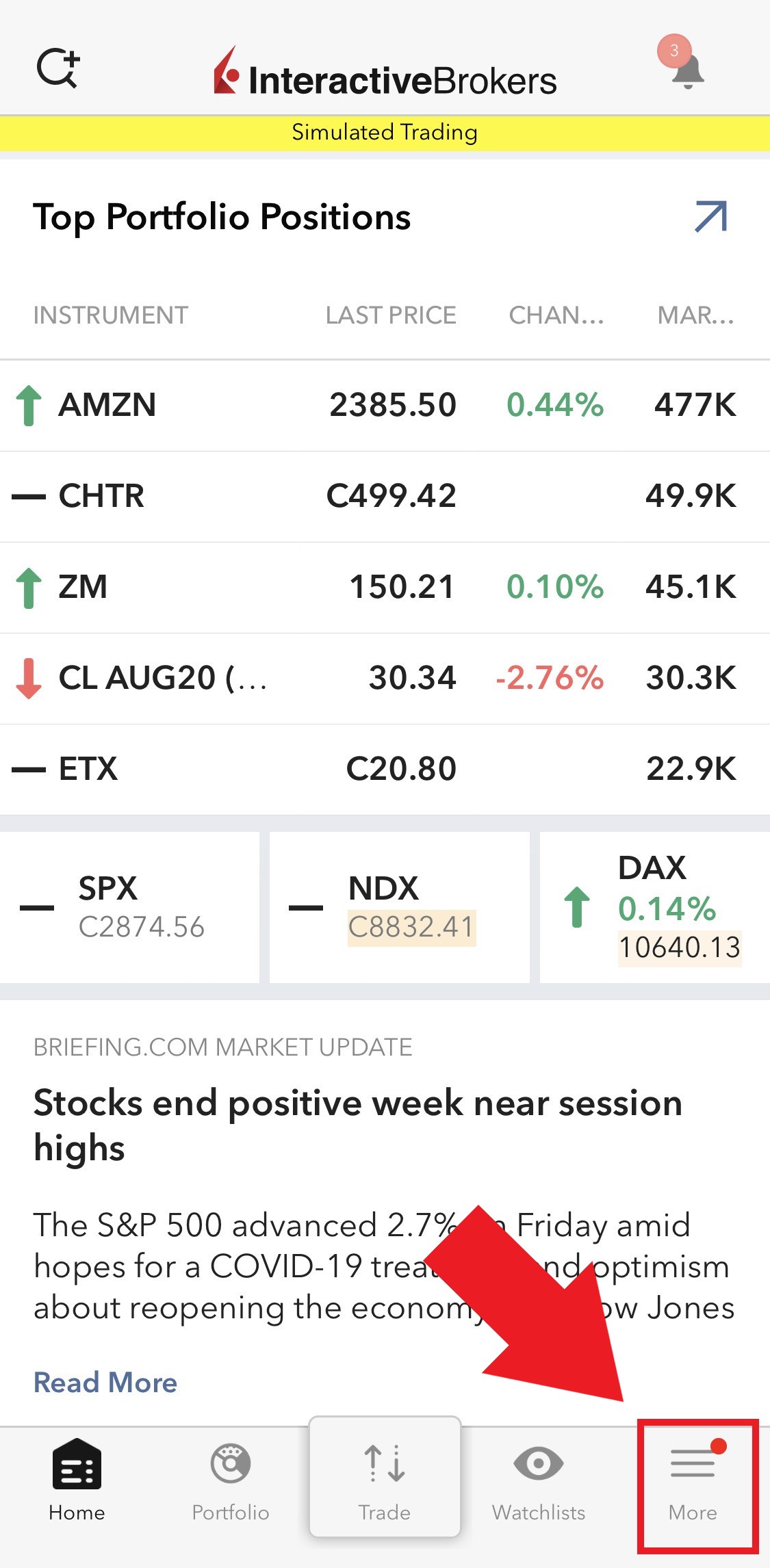
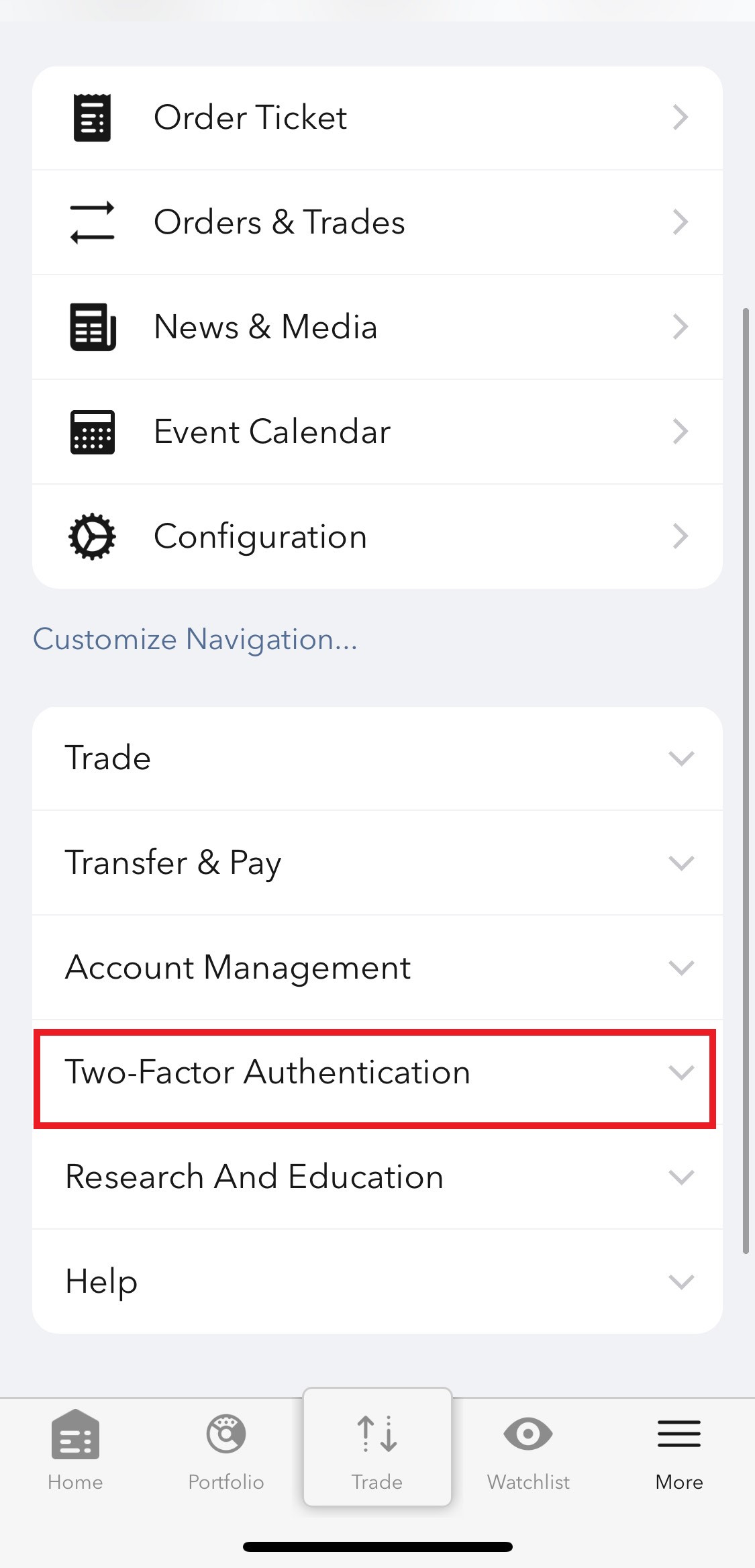
Figura 4
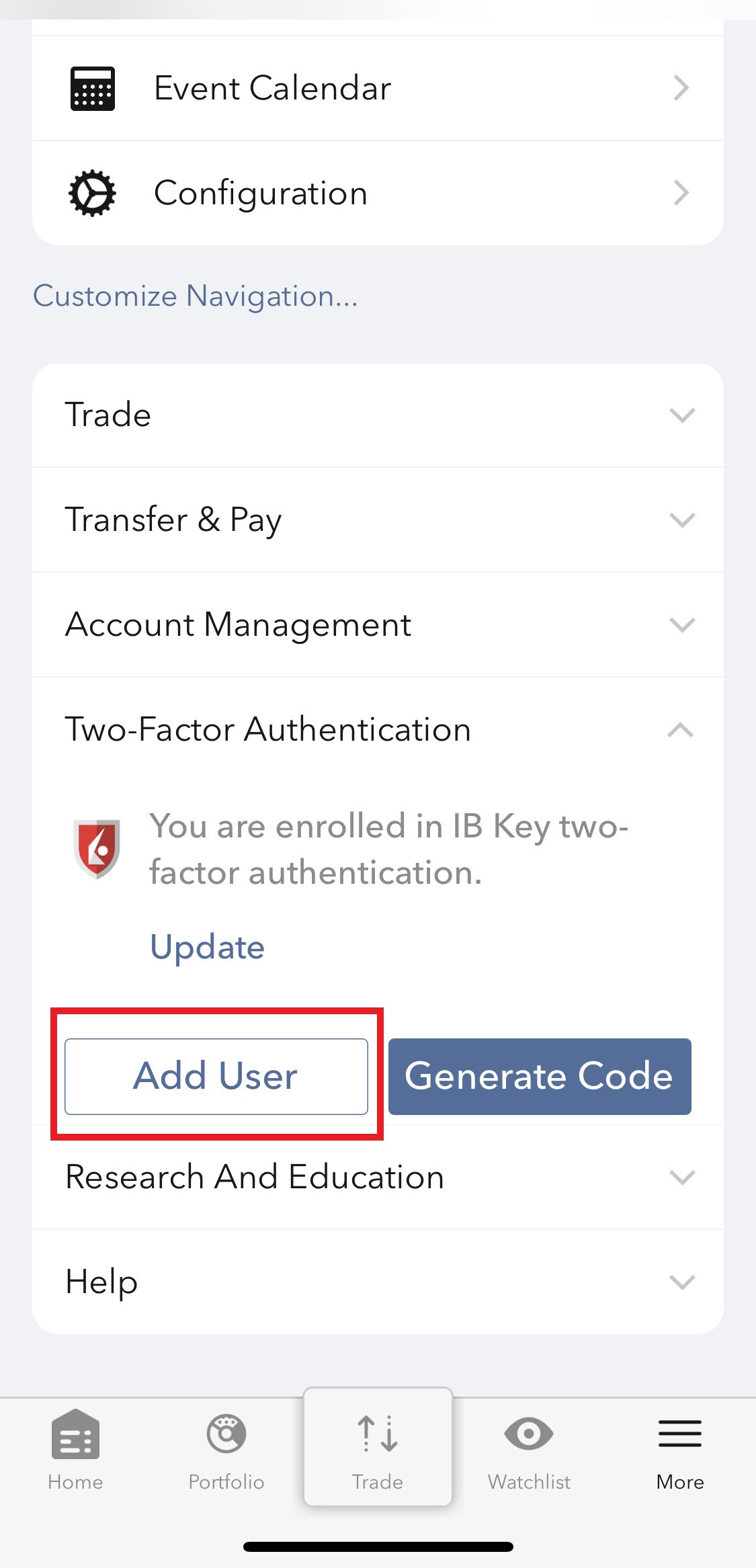
2) Pulse Autenticar (Figura 5) y luego Añadir usuario (Figura 6).
Figura 5 Figura 6
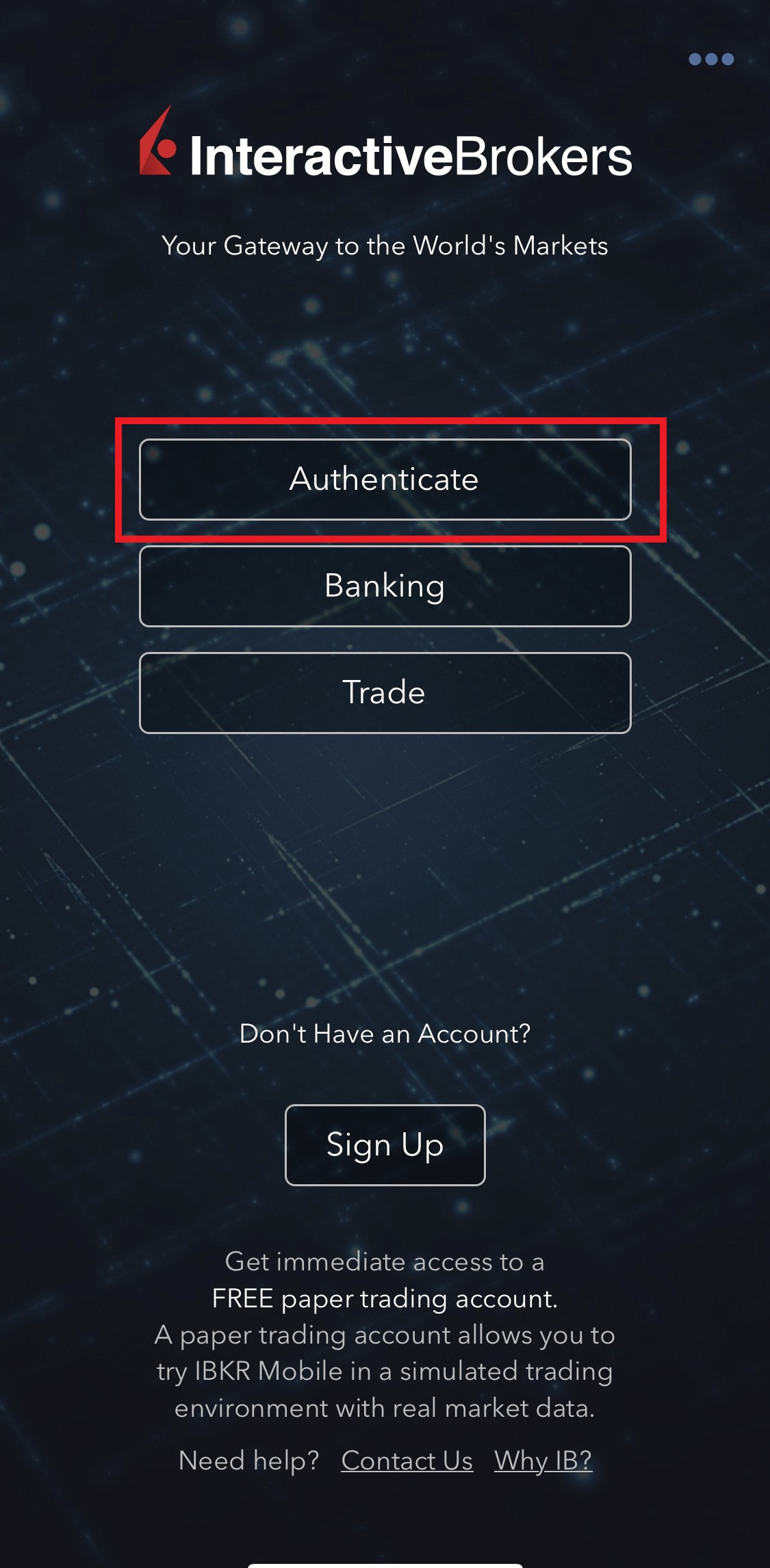
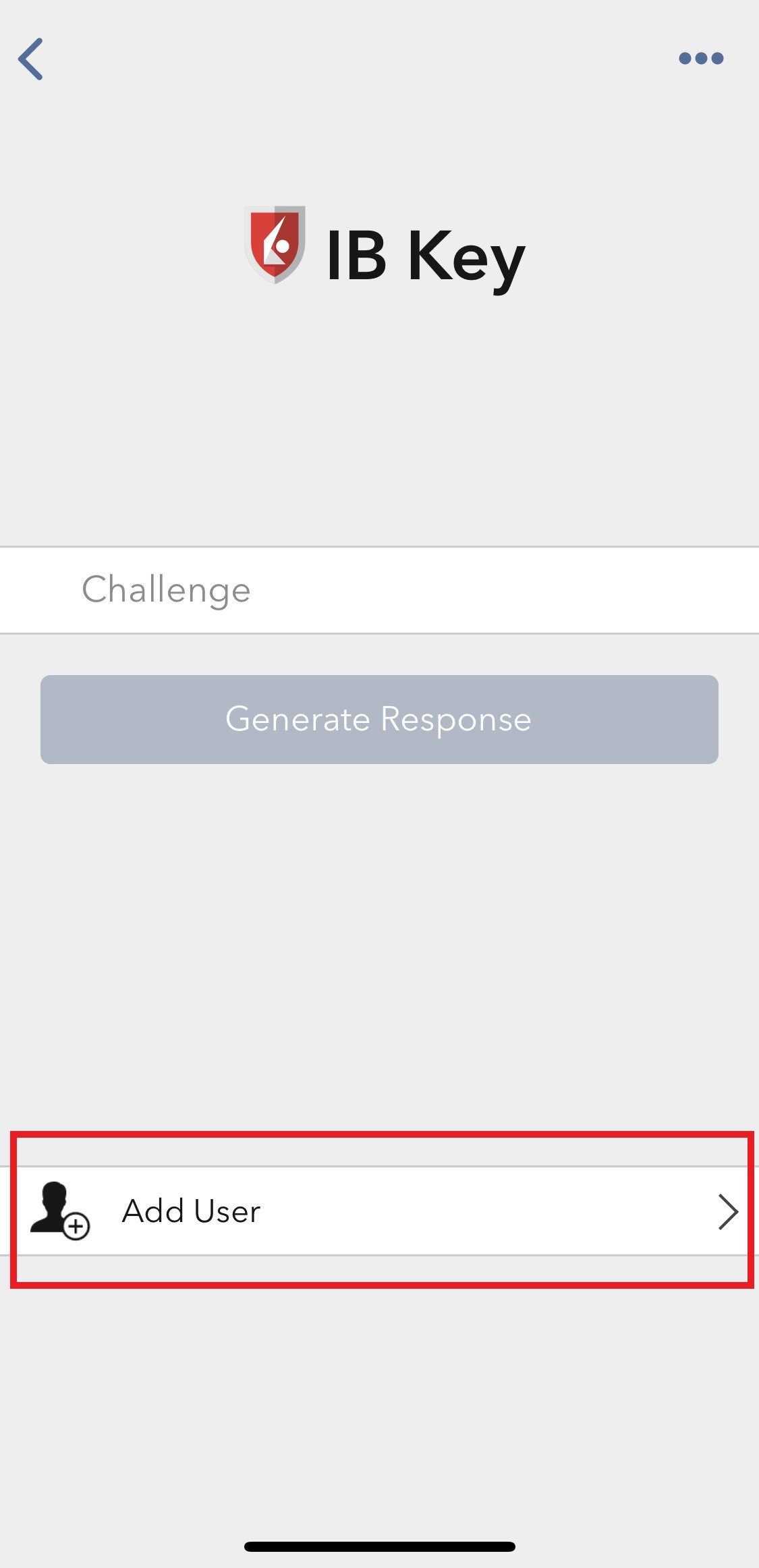
3) Pulse sobre Configurar IB Key con código QR (Figura 7).
Figura 7
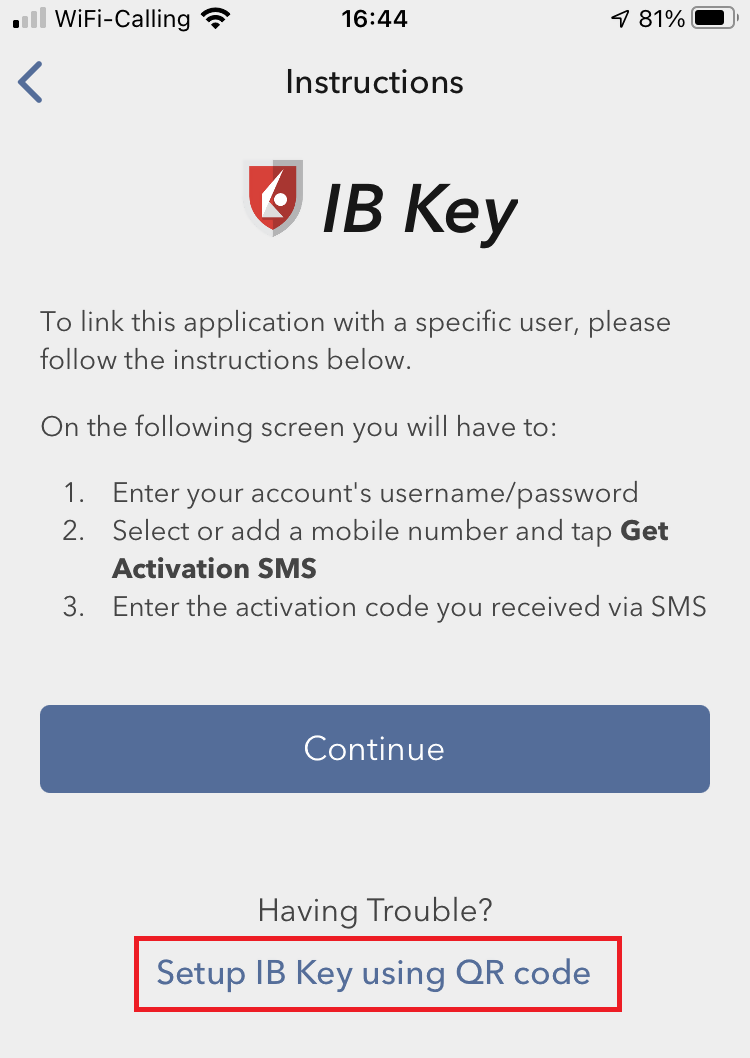
4) Escriba la cadena alfanumérica presente debajo del código QR en el campo del código de activación (Figura 8).
Figura 8
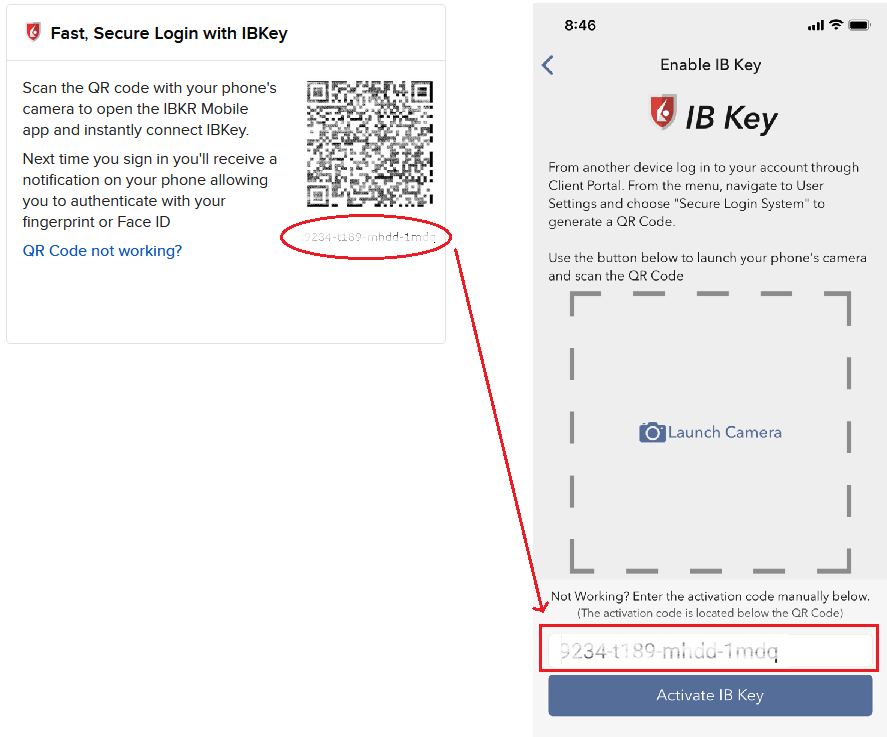
8) Pulse Activar IB Key (Figura 9).
Figura 9
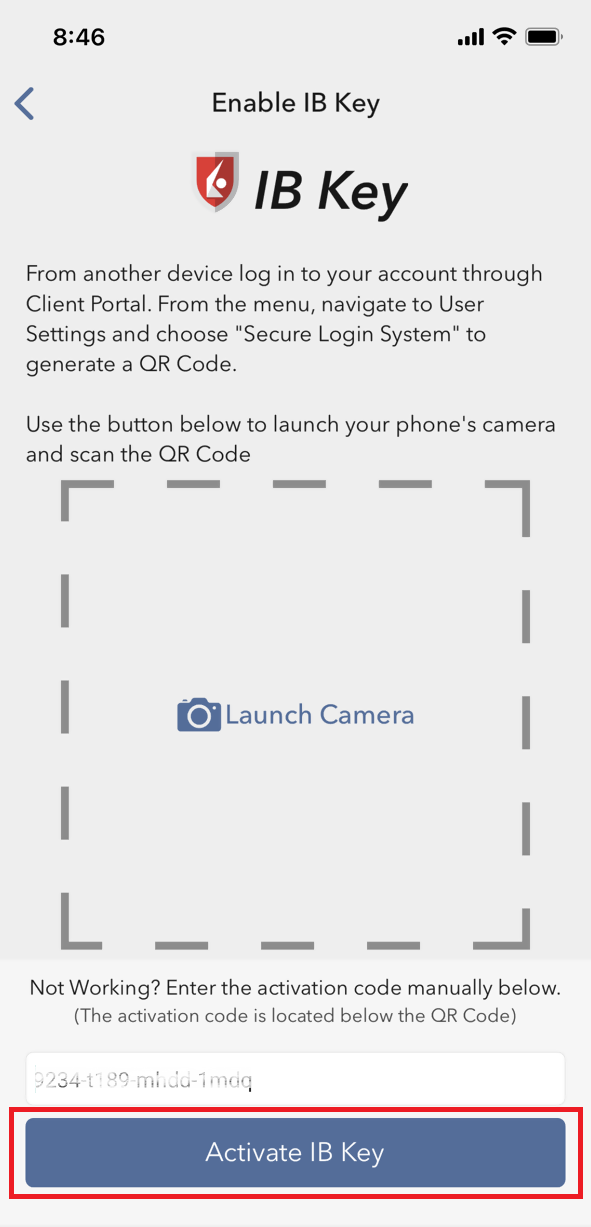
9) Recibirá un mensaje en donde se indica que la activación de la autenticación a través de IBKR Mobile (IB Key) se ha realizado correctamente. Pulse HECHO para confirmar (Figura 10).
Figura 10
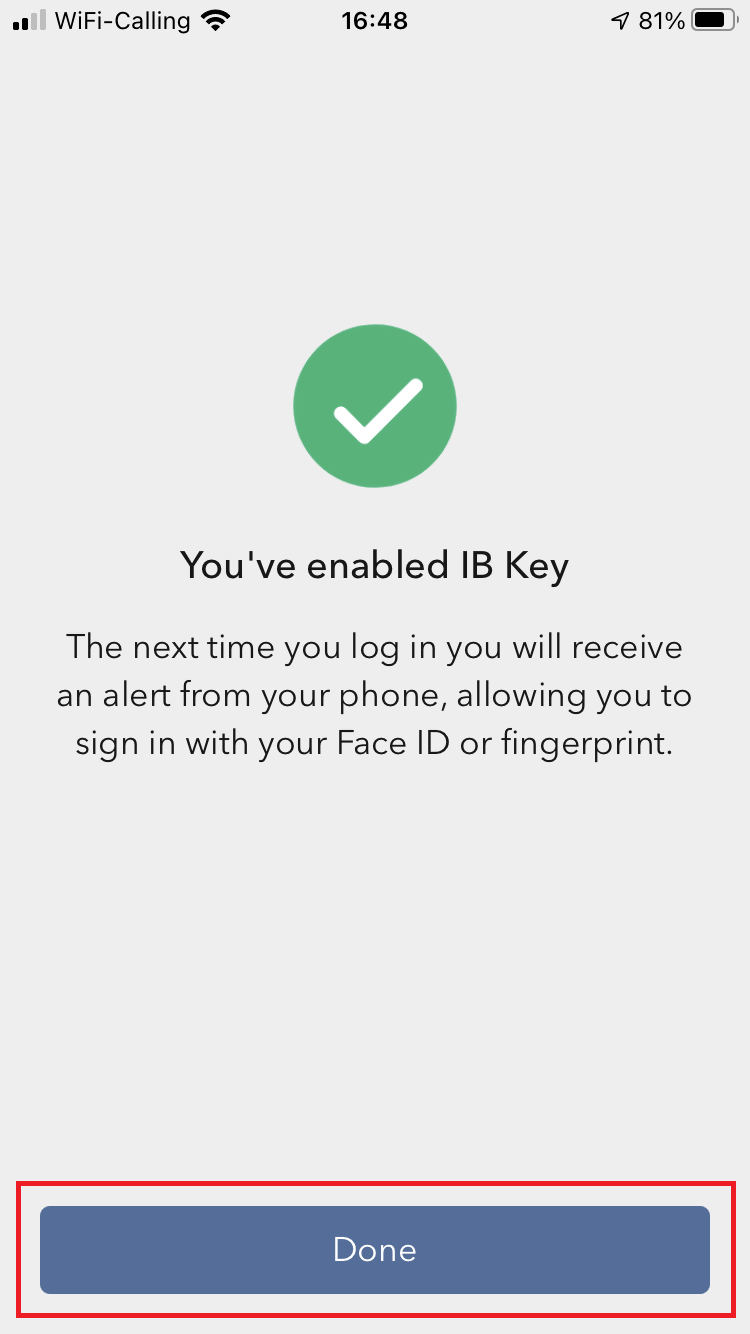
Posibles problemas y soluciones
- Durante la activación de la autenticación a través de IBKR Mobile (IB Key), recibo el siguiente mensaje: "Se ha producido un error. Vuelva a intentarlo."
Figura 11
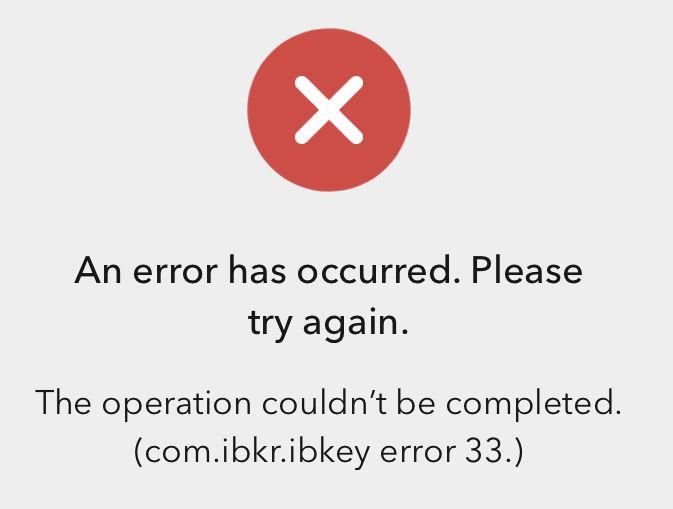
Este mensaje de error (Figura 11) puede indicar que está intentando activar la autenticación a través de IBKR Mobile (IB Key) para un usuario que ya se ha registrado. Intente registrar ese usuario en Client Portal nuevamente. Si recibe una notificación en su smartphone una vez que ha ingresado sus credenciales y puede completar la autenticación una vez que pulsa sobre la notificación, su instancia de IB Key ya está activada y no necesita seguir con los pasos que se indican en este artículo.
Alternativamente, el mensaje de error puede mostrarse cuando el código QR que se muestra en Client Portal ya ha sido utilizado para intentar una activación y ha caducado. En este caso, cierra la sesión en Client Portal e iníciela de nuevo para obtener un código QR nuevo.
Referencias:
- Para obtener instrucciones acerca de cómo activar y operar la autenticación a través de IBKR Mobile (IB Key), consulte el artículo KB2260 .
- Para obtener más información acerca de cómo recuperar la autenticación a través de IBKR Mobile (IB Key), consulte el artículo KB2748.
- Para obtener instrucciones acerca de cómo activar las notificaciones para la aplicación IBKR Mobile, consulte el artículo KB3236 .
- Para ver soluciones a los problemas con notificaciones de IBKR Mobile faltantes, consulte el artículo KB3234.
- Para obtener más información acerca de cómo migrar la autenticación a través de IBKR Mobile (IB Key) a un nuevo smartphone, consulte el artículo KB3073.
